Netflixは人々が自分のパスワードを共有するのをやめるべきでしょうか?

多くの人が Netflix アカウントを友人や家族と共有しています。私たちはNetflixが取り締まるべきかどうかを議論します。

XiaomiのMiBand 3および4は、他のガジェットと同じように定期的に問題が発生する傾向があります。一部のユーザーの場合、バンドの時刻が正しく表示されない場合もあれば、通知の同期に問題がある場合もあります。まあ、バンドをリセットすることは常にそのようなグリッチに役立ちます。しかし、Mi Band 3と4をどのようにリセットしますか?この投稿で答えを見つけてください。

リセットについて話すとき、ソフトとハードの2つのタイプがあります。ソフトリセットは、ペアリングを解除せずにMiBandを再起動するだけです。一方、ハードリセットまたはファクトリリセットは、デバイスのペアリングを解除します。
Mi Band3と4のペアリングを解除してリセットする方法を見てみましょう。XiaomiMiBandsを再起動することから始めます。
Mi Band3および4を再起動する方法
Mi Band3と4をソフトリセットする方法を見てみましょう。
Mi Band4を再起動する方法
Mi Band 4を再起動または再起動するには、次の手順に従います。
ステップ1:バンドを1回タッチして、ディスプレイを点灯させます。
ステップ2: [その他]オプションが表示されるまで、バンドを上にスワイプします。それをタップします。
ステップ3:もう一度、[設定]が表示されるまで上にスワイプします。それをタップします。[設定]で、[再起動]をタップします。ティックボタンをタップして確定します。Mi Band4はすぐに再起動します。
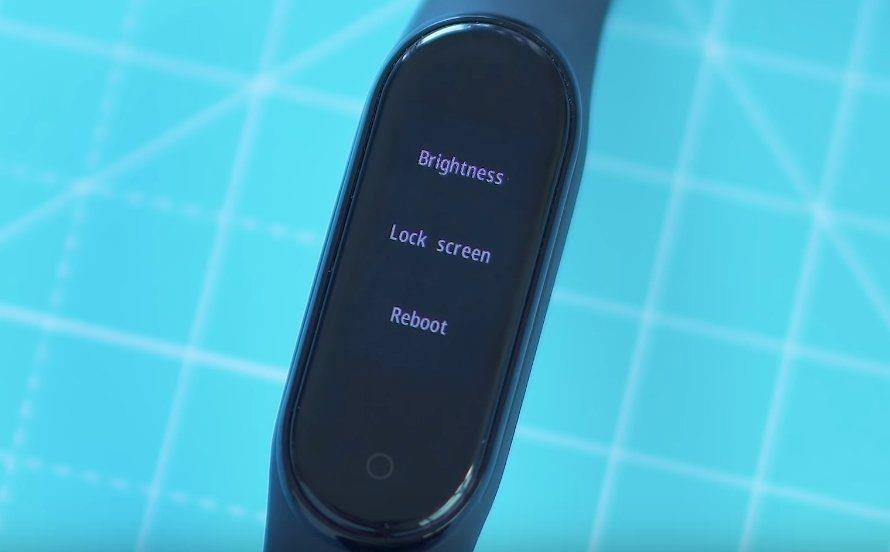
Mi Band3を再起動する方法
現在、Mi Band3を手動で再起動する方法はありません。工場出荷時の設定にしかリセットできません。ただし、Mi Band3自体をドレインしてシャットダウンすることはできます。充電するとバンドが再起動します。バンドに大量のバッテリーがある場合は数日かかるため、再起動するのに最適な方法ではありません。しかし、バンドを再開することが不可欠な場合は、それがあなたの選択肢です。
Mi Band3および4を工場出荷時にリセットする方法
これを行うには2つの方法があります。バンドから行うか、MiFitアプリを使用することができます。最初のものは、電話とアプリなしでMiBandをリセットするために使用できます。両方の手順は次のとおりです。
注:リセット後、デバイスを再度ペアリングする必要があります。工場出荷時のリセットオプションを使用すると、MiBand自体を介して行ったカスタマイズはリセットされます。
バンドからMiBand4を工場出荷時にリセットする方法
そのためには、バンドに一度触れてください。次に、上にスワイプして[その他]に移動します。それをタップします。[設定]に到達するまで、もう一度上にスワイプします。それをタップします。Factory Resetが表示されるまで、設定内を上にスワイプします。それをタップします。確認メッセージが表示されます。チェックマークアイコンをタップして確認します。バンドは2秒でリセットされます。
バンドを使用してMiBand3を工場出荷時にリセットする方法
そのためには、バンドを点灯させます。上にスワイプして[その他]に移動します。工場出荷時のリセットが表示されるまで左にスワイプします。バンドのボタンを押したままにして、バンドをリセットします。求められたらもう一度押して確認します。

リセットが成功するとすぐに、最初にペアデバイスが表示されます。同じ電話に接続する場合は、ペアリングを解除する必要がある場合があります。次のセクションでは、バンドのペアリングを解除します。
MiFitアプリからMiBand3と4のペアリングを解除する方法
Mi Band 3および4を電話から切断するには、Mi Fitアプリを開き、下部にある[プロファイル]タブをタップします。バンドをタップします。
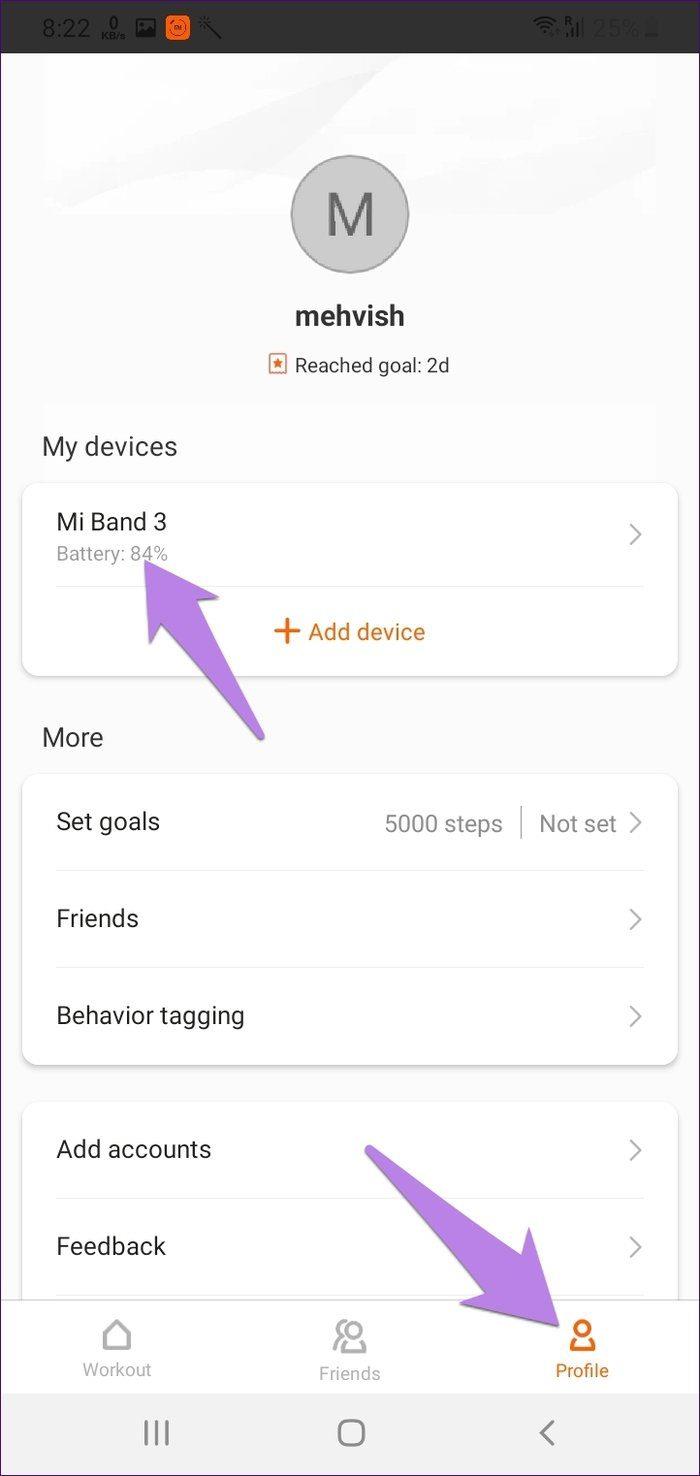
下にスクロールして、[ペアリング解除]をタップします。
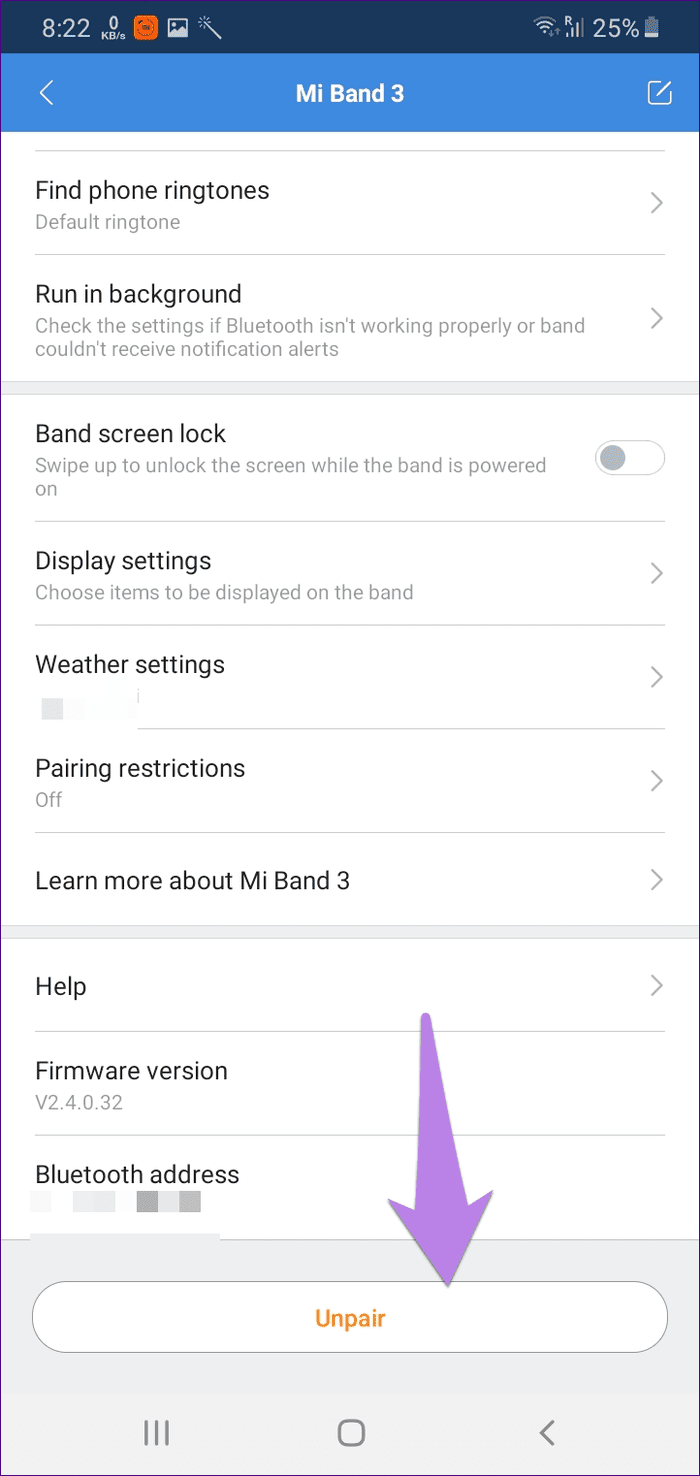
注:電話なしでペアリングを解除するには、MiBand内のファクトリーリセットオプションを使用します。
バンドを工場出荷時にリセットしてペアリングを解除するとどうなりますか
バンドを工場出荷時にリセットすると、バンドから行われたカスタマイズが削除されます。ただし、アプリから変更を加えた場合、それらはそのまま残ります。
ステップ、睡眠トラッカーなどのデータに関しては、リセットされません。データの同期に使用したのと同じアカウントでログインした場合、再度ログインするとすぐに復元されます。ただし、リセット前に同期されたデータのみが復元されます。
バンドをリセットできません
バンドが動かなくなって、ファクトリリセットオプションを使用できない場合は、バンドでバッテリーを完全に消耗させる必要があります。次に、充電します。うまくいけば、バンドは立ち往生しないでしょう。
ヒント:バッテリーが完全に消耗した後、バンドが充電されない場合は、MiBandの充電の問題を修正する方法を確認してください。
リセット後のペアリングの問題
バンドでファクトリーリセットを使用すると、最初にペアデバイスでスタックするか、アプリに接続して更新する場合があります。心配しないでください。
問題を解決するためのいくつかの解決策は次のとおりです。
1.電話を再起動します
バンドをペアリングしようとしている電話を再起動してみてください。
2.アプリからペアリングを解除します
リセット後にバンドをペアリングできず、アプリに「接続」と表示されるだけの場合は、上記のように、MiFitアプリからバンドのペアリングを解除します。
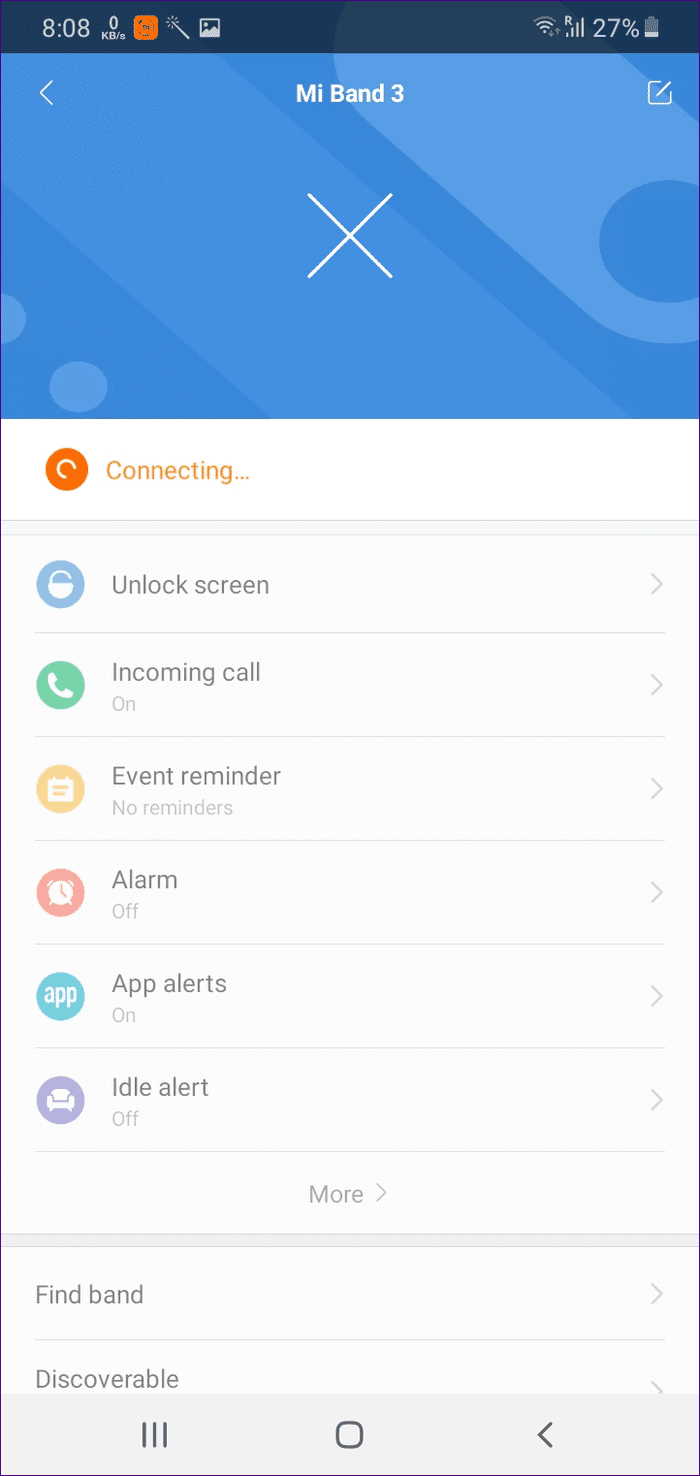
3.バンドを充電します
バンドをペアリングするには、バンドを十分に充電する必要があります。したがって、最初に充電してください。
4.Bluetooth設定からMiBandを忘れる
そのためには、携帯電話でBluetooth設定を開きます。ペアリングを解除するか、そこでデバイスを忘れてください。次に、MiFitアプリからペアリングします。
5. MiFitアプリのキャッシュとデータをクリアします
また、AndroidでMiFitアプリのキャッシュとデータをクリアしてみてください。そのためには、Android携帯で[設定]を開き、[アプリ]に移動します。[すべてのアプリ]で、MiFitアプリを探します。[ストレージ]をタップします。次に、[キャッシュのクリア]と[ストレージ/データのクリア]をタップします。電話を再起動します。
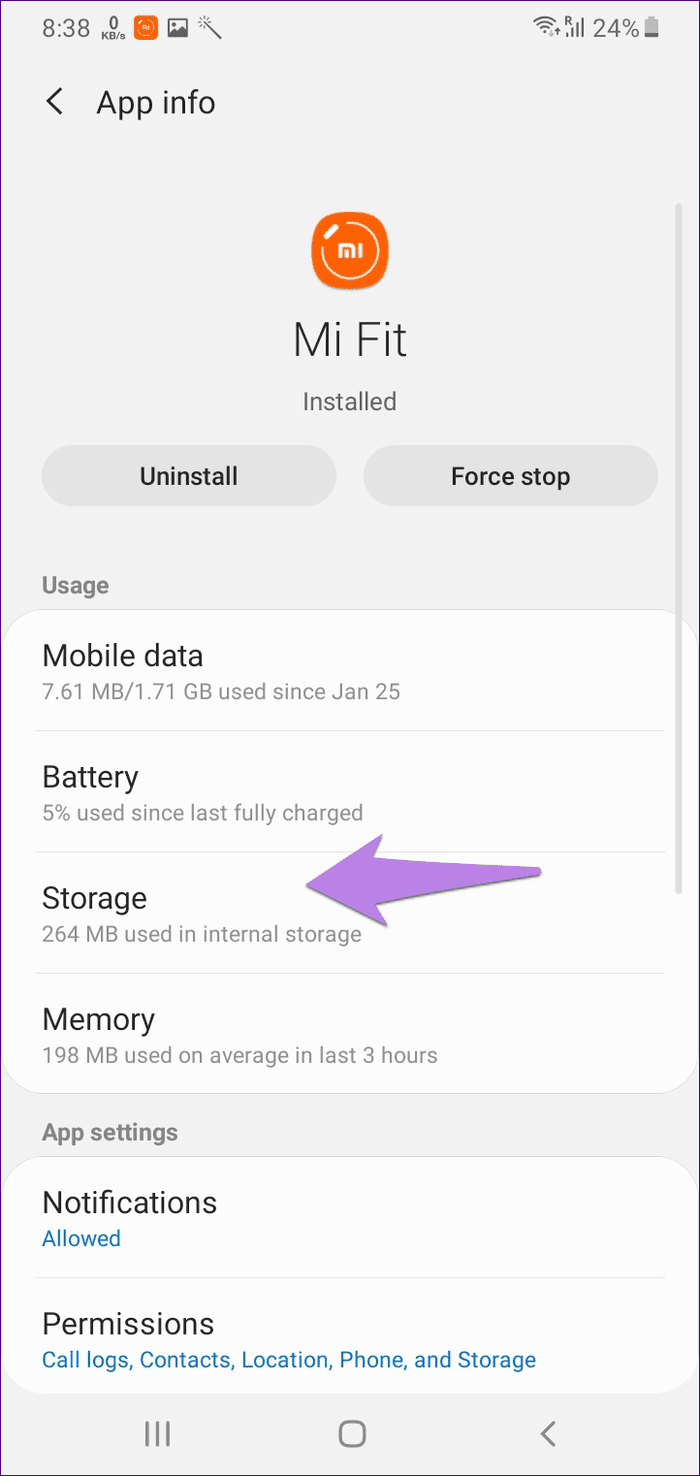
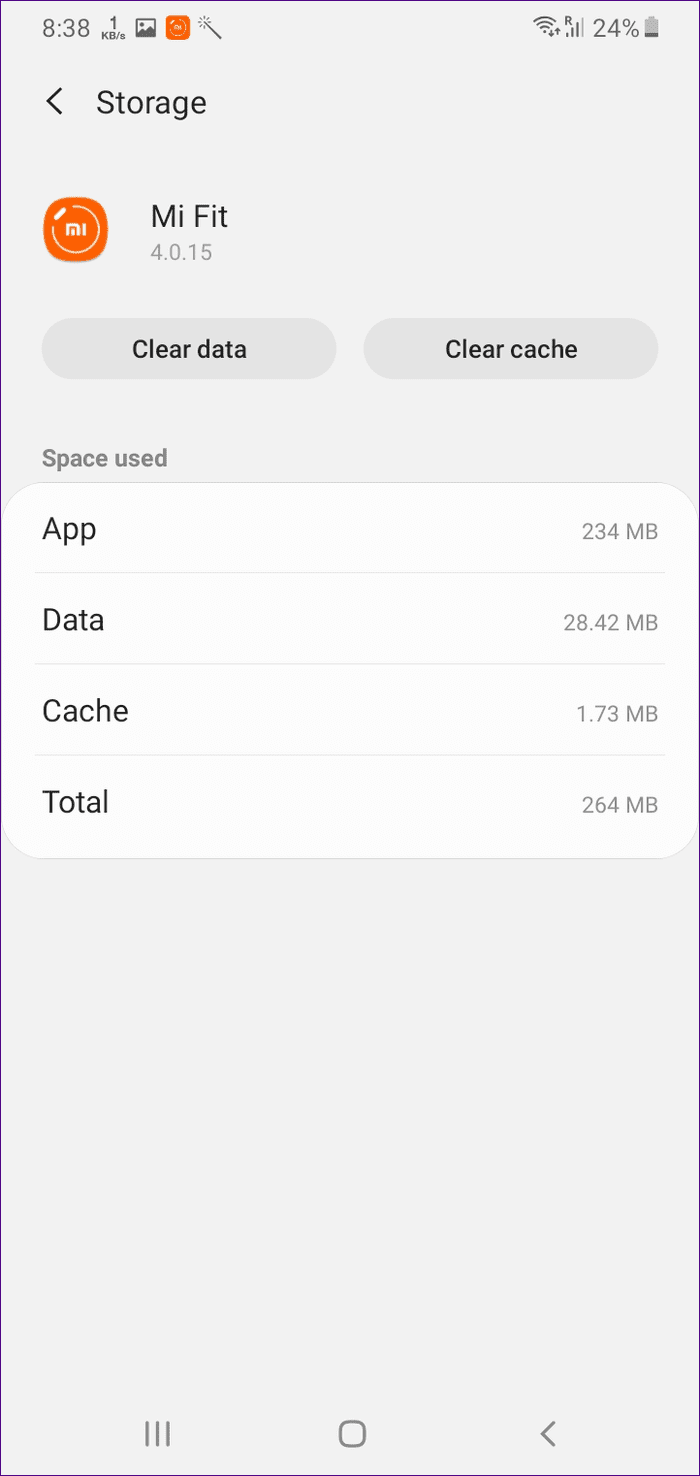
MiFitアプリを開きます。再度ログインする必要があります。次に、バンドをペアリングします。
6. MiFitアプリを更新します
場合によっては、アプリのバグが問題の原因でもあります。だから、MiFitアプリを更新してみてください。AndroidとiPhoneでアプリのアップデートが必要かどうかを知る方法をご覧ください。
7.サードパーティのアプリを使用して接続する
MiFitアプリがMiBandとペアリングできない場合は、Notify andFitnessアプリやMiBandMasterなどのサードパーティアプリを利用する必要があります。これらのアプリを使用して、MiBandを携帯電話にペアリングします。
変更は良いです
Mi Band2などの古いバージョンのMiBandをリセットするのは、面倒な作業でした。幸いなことに、MiBandの将来の世代では状況が変わりました。Mi Band 4には、バンドを再起動するオプションも追加されました。待って、Mi Band5が何を持っているか見てみましょう。
次は: Samsung Healthアプリが好きですか?次のリンクから、Xiaomi MiBandデータをSamsungHealthに同期する方法を確認してください。
多くの人が Netflix アカウントを友人や家族と共有しています。私たちはNetflixが取り締まるべきかどうかを議論します。
あなたはここでファミリーリンクグーグルから誰かを削除する方法を学ぶことができますか?問題なく
イラストレーターの明るさとコントラストを変更するにはどうすればよいですか?問題なく
パスワードやメールなしで古いInstagramアカウントを削除する方法をここで学ぶことができますか?問題なく
無料のプレミアム Nitroflare アカウントとパスワード 2022. これら 20 の有効な Nitroflare プレミアム アカウントは、無制限のデータを保存し、無料で何でもホストするのに役立ちます
こちらで学ぶことができますYouTubeAdSenseアカウントを変更するにはどうすればよいですか?問題なく
ここで、なぜ私の洗濯機がサイクル中にビープ音を鳴らし続けるのかを学ぶことができますか?問題なく
2021 年までの World of Warcraft 拡張リストの完全なリスト - WoW 拡張リスト 2004 年のリリース以来、World of Warcraft は最も人気のある MMORPG ゲームです。
ここで学ぶことができますGrammarlyをキャンセルしてお金を取り戻すにはどうすればよいですか?問題なく
Airpod の通知をオフにする方法、または Siri がテキストを読み上げないようにする方法を学びます。このガイドでは、iOS 16、iOS 15 以前のすべての方法について説明します。


